In früheren Raten haben wir bereits gesehen, wie installieren y Aktualisierung LMDE. Jetzt zeige ich Ihnen einige Tipps, um kleine Anpassungen an unserem System vorzunehmen.
Wenn der Update-Prozess kein Problem darstellte und alles korrekt funktioniert, können wir bestimmte Tricks ausführen, um unsere zu optimieren LMDE und machen es funktionaler. Denken Sie daran, dass wir dies auf eigenes Risiko tun müssen. Wenn sie Zweifel an etwas haben, spiegeln sie dies in den Kommentaren wider oder fragen, wer «Weiß alles«.
Cheats für LMDE.
Installieren Sie nur das, was APT benötigt.
Wenn ein Paket installiert wird, werden im Allgemeinen möglicherweise die vorgeschlagenen und empfohlenen Abhängigkeiten für uns installiert. In vielen Fällen hängt das eine vom anderen ab, in anderen jedoch nicht. Mit diesem Befehl wird apt nur das installieren, was das zu installierende Paket wirklich benötigt.
echo -e 'APT :: Install-Recommends "0"; \ nAPT :: Install-Suggests "0";' | sudo tee /etc/apt/apt.conf.d/99synaptic
Wir können dies auch tun, indem wir Synaptisch. Wir gehen zu Einstellungen »Einstellungen und deaktivieren Sie die Option: C.Betrachten Sie empfohlene Pakete als Abhängigkeiten.
Entfernen Sie einige unnötige Pakete.
sudo aptitude bereinigen Live-Installer-Diashow Gnome-Core
Damit eliminieren wir Dreikönigsfest y Evolution. Wenn Sie beide verwenden, fügen Sie nicht hinzu Gnomenkern.
Passen Sie den Begrüßungsbildschirm an.
sudo cp /etc/gdm3/greeter.gconf-defaults / usr / share / gdm / greeter-config / 99_personal gksudo gedit / usr / share / gdm / greeter-config / 99_personal
Dazu muss man natürlich wissen, was man tut
Zeitüberschreitung in GRUB behoben.
sed -r -e / \ s + set timeout = \ $ \ {2 \} / set timeout = 0 / g '/etc/grub.d/00_header | sudo tee /etc/grub.d/00_header
Korrigieren Sie das Erscheinungsbild des Terminals.
En Debian-Tests Einige Pakete werden hinzugefügt Gnom3und deshalb können einige Anwendungen (wie das Terminal) schrecklich aussehen. Um dies zu beheben, gehen wir wie folgt vor:
sudo aptitude installiere gnome-theme-standard sudo cp -r / usr / share / themen / Mint-X / usr / share / themen / Mint-X2 sed -es / Mint-X / Mint-X2 / g '/ usr /share/themes/Mint-X2/index.theme | sudo tee /usr/share/themes/Mint-X2/index.theme sudo cp -r /usr/share/themes/Adwaita/gtk-3.0/ / usr / share / themes / Mint-X2 /
Jetzt müssen wir nur noch auswählen Menü »Anwendungen» Einstellungen »Aussehen Thema Minze-X2. Das Terminal wird von diesem gehen:
dazu:
Wenn Sie dieses Paket installieren, wird das GDM zeigt die Symbole an Adwaita und sie werden etwas falsch aussehen. Der Autor hat keine praktikablere Lösung gefunden, als sie auszuführen:
sudo rm -rf / usr / share / icons / Adwaita
Nur für den Fall, machen Sie ein Backup
sudo cp -R / usr / share / icons / Adwaita / usr / share / icons / OldAdwaita
Bluetooth deaktivieren.
Wenn Sie Bluetooth nur gelegentlich verwenden, können Sie diesen Befehl verwenden, um es beim Start zu deaktivieren:
sudo aptitude installiere rfkill sed -e '/ exit 0 / d' -e '/ rfkill block bluetooth / d' /etc/rc.local | sudo tee /etc/rc.local; echo -e "rfkill block bluetooth \ nexit 0" | sudo tee -a /etc/rc.local
Stellen Sie die Uhr ein.
Laut dem Autor ist es keine gute Idee, die Hardware-Uhr auf UTC zu stellen, insbesondere wenn Sie mehr als ein Betriebssystem verwenden.
sed -rs / ^ UTC = yes / UTC = no / ig '/ etc / default / rcS | sudo tee / etc / default / rcS sudo apt-get install ntp
Dadurch wird die UTC-Zeit deaktiviert und die Synchronisierung mit NTP-Servern ermöglicht.
Starten Sie den Kernel nicht neu.
Jetzt können wir neu starten, aber es kann sein, dass wir auf ein kleines nerviges Problem stoßen. Wenn wir es versuchen, wird nur der Kernel neu gestartet und GRUB usw. übersprungen. Bereits hatte kommentiert darüber, und ich lasse hier die Lösung:
sudo apt-get entferne kexec-tools
Synaptische Probleme.
Wenn wir Probleme mit Synaptic haben, können wir diese beheben, indem wir die folgenden Pakete installieren:
sudo apt-get installiere apt-xapian-index sudo apt-get installiere apt aptitude synaptic --reinstall
Dies ermöglicht auch eine schnelle Suche.
Für ATI-Karten.
Für ATI-Benutzer wird Folgendes empfohlen:
sudo apt-get remove --purge fglrx * sudo apt-get update && sudo apt-get install fglrx-treiber fglrx-control sudo apt-get install libgl1-mesa-dri-experimentelles compiz-fusion- * fusion-icon sudo / usr / bin / aticonfig - ursprünglicher Sudo-Neustart
Der Autor teilt uns mit, dass wir nach dem Neustart die Compiz- und ATI-Parameter konfigurieren können. In letzterem Fall müssen wir Folgendes besonders beachten: Tear-Free-Desktop.
Es sagt uns auch, dass Sie entdeckt haben, dass Sie verwenden müssen Fusionssymbol (Laden Sie es beim Start), um compiz als Fenstermanager zu verwenden. Führen Sie die Methode aus "compiz-ersetzenEr gibt uns Compiz nur einmal.
Für Emerald-Benutzer:
sudo apt-get install build-essential libxcomposite-dev libpng12-dev libsm-dev libxrandr-dev libxdamage-dev libxinerama-dev libstartup-Benachrichtigung0-dev libgconf2-dev libgl1-mesa-dev libglu1-mesa-dev libmetacity-dev librsvg2-dev libdbus-1-dev libdbus-glib-1-dev libgnome-desktop-dev libgnome-fenstereinstellungen-dev gitweb curl autoconf automake automake1.9 libtool intltool libxslt1-dev xsltproc libwnck-dev python-dev python-pyrex libprotobuf-dev protobuf -compiler python-sexy wget
wget http://releases.compiz.org/0.8.8/emerald-0.8.8.tar.gz tar xvzf smaragd-0.8.8.tar.gz cd smaragd-0.8.8 ./configure –prefix = / usr LIBS = -ldl make sudo make install
Jetzt müssen wir nur noch einige Themen abrufen und testen. Der Autor sagt uns, dass dies den Unschärfeeffekt in ermöglicht Kompiz. Die Verwendung einer Gaußschen Unschärfe mit mindestens einem Radius von 8 sieht beeindruckend aus.
Beheben Sie Probleme mit der Typografie.
Möglicherweise haben Sie Probleme mit den Schriftarten. Das Rendern von Subpixeln verhält sich schlecht. Um es zu lösen:
sudo rm /etc/fonts/conf.d/10-hinting-slight.conf sudo rm /etc/fonts/conf.d/10-no-sub-pixel.conf sudo ln -s /etc/fonts/conf.available /10-hinting-medium.conf /etc/fonts/conf.d/. sudo ln -s /etc/fonts/conf.available/10-sub-pixel-rgb.conf /etc/fonts/conf.d/. sudo dpkg-discfigure fontconfig
Lautsprecher deaktivieren.
Das System ist schon fast perfekt, aber es kann noch besser sein. Sie mögen den lauten Ton beim Start nicht? Oder vielleicht die super schönen Sounds im Terminal? Deaktivieren wir den PC-Lautsprecher!
echo "blacklist pcspkr" | sudo tee -a /etc/modprobe.d/blacklist.conf sudo rmmod pcspkr
Klangkorrektur in Flash und Mplayer.
Apropos Ton. Haben Sie Fehler in Flash bemerkt? Solche Klangverzerrungen in Skype oder Mplayer? Für Klangverzerrungen lautet das Zauberrezept wie folgt:
echo /usr/lib/x86_64-linux-gnu/libc/memcpy-preload.so | sudo tee /etc/ld.so.preload
Dies ist für 32 Bit. Der Autor weiß nicht, wo er dies auf 64-Bit-Computern tun kann.
Wecken Sie den PC mit Tastatur oder Maus auf.
Möchten Sie Ihren PC mit der Tastatur oder Maus aufwecken? Zu einfach:
((echo '#! / bin / sh' && sed -rn 's /^.* (USB [0-9E] + | EUSB). * $ / echo \ 1> \ / proc \ / acpi \ / wakeup / pg '/ proc / acpi / wakeup) | sudo tee /etc/pm/sleep.d/05_usb && sudo chmod + x /etc/pm/sleep.d/05_usb)
Ja, es sieht schrecklich aus, aber es funktioniert sofort. Dieser Trick stammt vom Autor.
Installieren Sie den Grub Customizer:
sudo apt-get install bzr cmake libgtkmm-2.4-dev gettext bzr branch lp: grub-customizer cd grub-customizer / cmake. && make sudo apt-get install menu hwinfo sudo make install
Und wende einen anderen Trick des Autors an:
sudo mkdir /etc/grub.d/.disabled sudo mv /etc/grub.d/06_* /etc/grub.d/.disabled/ sed -r -es / \ $ \ {2 \} / \ $ \ {GRUB_COLOR_NORMAL \} / g '-e' s / \ $ \ {3 \} / \ $ \ {GRUB_COLOR_HIGHLIGHT \} / g '/etc/grub.d/05_debian_theme | sudo tee /etc/grub.d/05_debian_theme> / dev / null
Damit können wir es wie erwartet zum Laufen bringen. Denken Sie daran, diesen Hack jedes Mal erneut anzuwenden, wenn der Grub Customizer die Arbeit verweigert. Dies geschieht nach dem Aktualisieren der Dateien /etc/grub.d/ oder einige der GRUB-Komponenten.
Verwenden Sie Gnome-DO nicht.
Schließlich empfiehlt der Autor, wenn wir uns wohl fühlen MintMenu y Alt + F2, lass uns nicht benutzen Gnome-do, da es Abhängigkeitskonflikte gibt. Die Lösung könnte sein, verwenden Synapse, mit dem Sie genau das Gleiche tun können.
In der nächsten Folge werden wir sehen, wie wir das Erscheinungsbild ein wenig konfigurieren und im Übrigen einige MB Verbrauch sparen, um Ressourcen im System zu sparen.
Links: Linuxmintleben | Linux-Mint-Forum
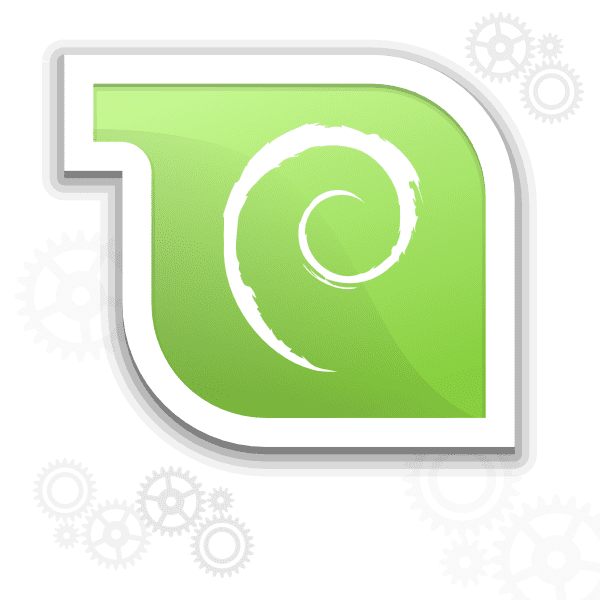
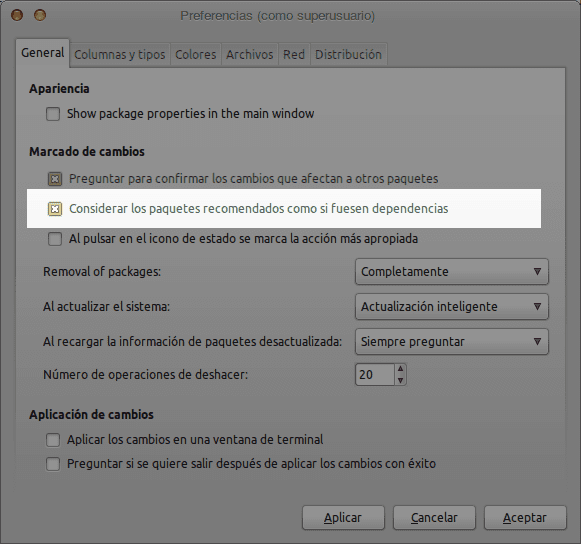
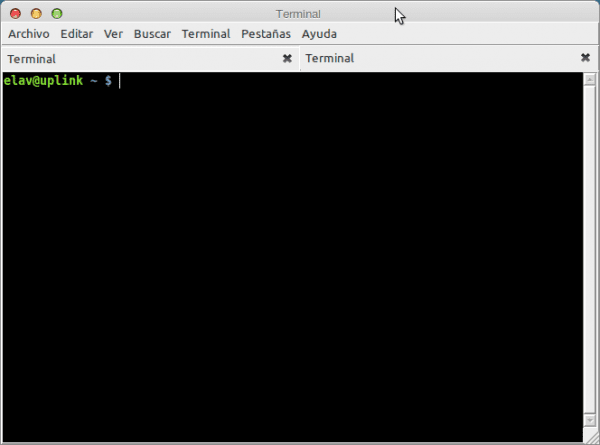
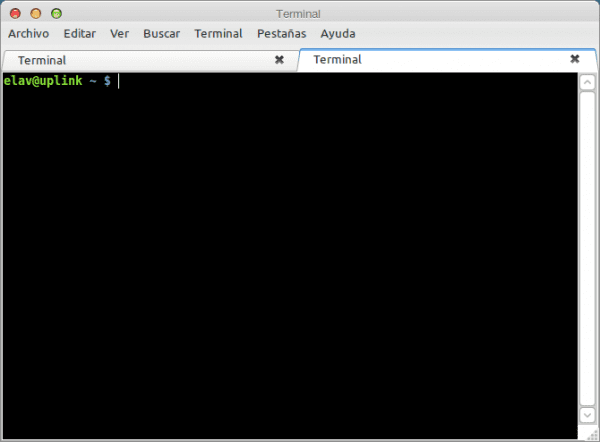
Grüße. Zunächst einmal vielen Dank für das Blog: Es ist sehr vollständig und hat mir bei meinem Übergang von Ubuntu 10.10 zu Linux Mint 11 Debian sehr geholfen.
Ich habe es gestern installiert, nachdem ich die Lxde-Version ausprobiert hatte, und bis vor ein paar Minuten lief alles super: Die Schriftart hat sich geändert. Ich habe versucht, die Tipps in diesem Artikel anzuwenden, aber sie helfen mir nicht. Die Buchstaben sehen komisch aus, wie unscharf und ich mag den Look nicht. Könnte mir bitte jemand ein bisschen helfen? Vielen Dank.
Die Buchstaben in LXDE sahen für mich schlecht aus, wie im Quadrat, aber dann mit einem der Updates oder wer weiß was, wurde es mir weggenommen, in Arch, in LMDE keine Ahnung
Gut. Nach so viel Suche habe ich keine Lösung für eine Besessenheit gefunden, die ich habe. Ich möchte den Mint 7 Gloria-Anmeldebildschirm in das neue LMDE Gnome v1 einfügen, das ich gerade verwendet habe. Vor 3 Tagen habe ich angefangen, Mint zu verwenden, und obwohl ich am Anfang dachte, die Gloria zu verwenden, hatte sie viele Einschränkungen.
http://gnome-look.org/content/show.php/Arc-Colors+GDM-Walls?content=88305
Ich konnte die Arc Colors in keiner Weise installieren.
Alles was Sie tun müssen, ist GDM zu installieren und durch GDM3 zu ersetzen. Dann laden Sie das Thema herunter, schließen es an GDM an und fertig.
Zunächst einmal vielen Dank für Ihre Tipps, sie waren sehr nützlich für mich. Endlich habe ich es geschafft, meine ATI-Karte, die in Ubuntu ein Albtraum war, einfach zu aktivieren.
Ich habe eine Frage zur Aktivierung von compiz, es stellt sich heraus, dass die Fensterränder verloren gehen, gibt es eine einfache Lösung dafür?
Im Moment konnte ich diese Frage sicher nicht beantworten. Erstens, weil ich LMDE momentan nicht verwende, und zweitens, weil Compiz deaktiviert wäre, wenn ich es verwenden würde. Bei Alt + F2-Eingabe jedoch:
compiz --replace
Es funktioniert nicht?
Das heißt, wenn es funktioniert, funktioniert das Aktivieren von compiz mit dem von Ihnen angegebenen Befehl und auch durch das Fusionssymbol, aber wenn es aktiviert wird, verschwinden die Ränder der Fenster ... Ich meine?
Hallo. Können Sie mir das Gegenteil dieses Befehls sagen: echo /usr/lib/x86_64-linux-gnu/libc/memcpy-preload.so | sudo tee /etc/ld.so.preload… Ich generiere einen Fehler in meinem System und möchte ihn in den normalen Zustand zurückversetzen
error = ERROR: ld.so: Objekt '/usr/lib/x86_64-linux-gnu/libc/memcpy-preload.so' aus /etc/ld.so.preload kann nicht vorgeladen werden: ignoriert.